Bạn đang xem bài viết Hướng Dẫn Reset Wifi TP-Link Về Cài Đặt Ban Đầu Của Nhà Sản Xuất tại Neu-edutop.edu.vn bạn có thể truy cập nhanh thông tin cần thiết tại phần mục lục bài viết phía dưới.
Trong quá trình sử dụng Wifi TP-Link, có thể sẽ xảy ra những vấn đề liên quan đến kết nối mạng. Để khắc phục các sự cố này, một trong những giải pháp đơn giản và hiệu quả nhất là reset lại thiết bị về cài đặt ban đầu của nhà sản xuất. Tuy nhiên, không phải ai cũng biết cách thực hiện reset Wifi TP-Link một cách đúng đắn. Với bài viết này, chúng tôi sẽ cung cấp cho bạn một hướng dẫn chi tiết về cách reset Wifi TP-Link về cài đặt ban đầu của nhà sản xuất để giúp bạn khắc phục các vấn đề liên quan đến kết nối mạng một cách nhanh chóng và dễ dàng.
Sau một thời gian sử dụng rất có thể router hay modem wifi nhà bạn bị lỗi hoặc trường hợp bạn quên mật khẩu đăng nhập modem thì cách duy nhất để cứu cánh đó chính là reset modem về mặc định nhà sản xuất. Ở bài viết này Neu-edutop.edu.vn.vn sẽ hướng dẫn các bạn cách reset modem wifi TP-Link về mặc định nhà sản xuất, mời các bạn theo dõi.

Lưu ý: Việc reset cứng sẽ xóa hết các thiết lập và thiết bị sẽ được chuyển về mặc định ban đầu của nhà sản xuất. Bạn có thể tiến hành cài đặt lại cho thiết bị hoặc thực hiện khôi phục cài đặt trước đó nếu như bạn đã sao lưu cài đặt.
Cách 1: Reset bằng nút cứng trên modem
Đây là cách đơn giản và hiệu quả nhất, áp dụng trong trường hợp bạn không thể đăng nhập vào modem wifi để cấu hình.
Để reset các bạn lật mặt sau của modem sau đó tìm nút có ký hiệu Reset như hình dưới, nếu nút reset nổi thì bạn có thể dùng tay bấm còn nếu nút reset chìm như hình dưới thì các bạn cần lấy tăm hoặc đầu bút bi để chọc.
Khi modem vẫn đang chạy các bạn nhấn giữ nút reset 10~15 giây để ý đèn thông báo nhấp nháy hoặc đổi màu thì bỏ tay ra. Lúc này modem sẽ tự reset và khởi động lại.

Sau khi Reset modem xong wifi của bạn sẽ mất, bạn phải đăng nhập vào modem để cấu hình lại wifi của mình. Để đăng nhập modem các bạn có thể xem địa chỉ và tài khoản mật khẩu ở mặt đáy của modem:
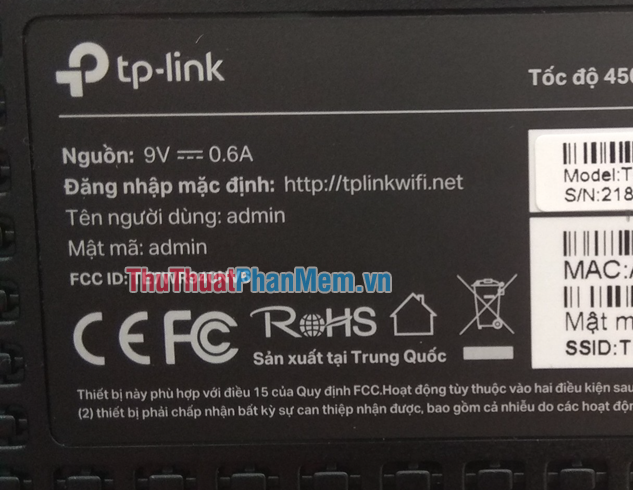
Cách 2: Reset modem bằng cách truy cập trang cấu hình
Cách này chỉ áp dụng được khi bạn có thể đăng nhập vào modem wifi một cách bình thường, nếu không đăng nhập được thì bạn phải dùng cách 1.
Bước 1: Để đăng nhập vào modem TP-Link các bạn truy cập địa chỉ: http://tplinkwifi.net
Sau đó đăng nhập tài khoản mật khẩu đều là: admin
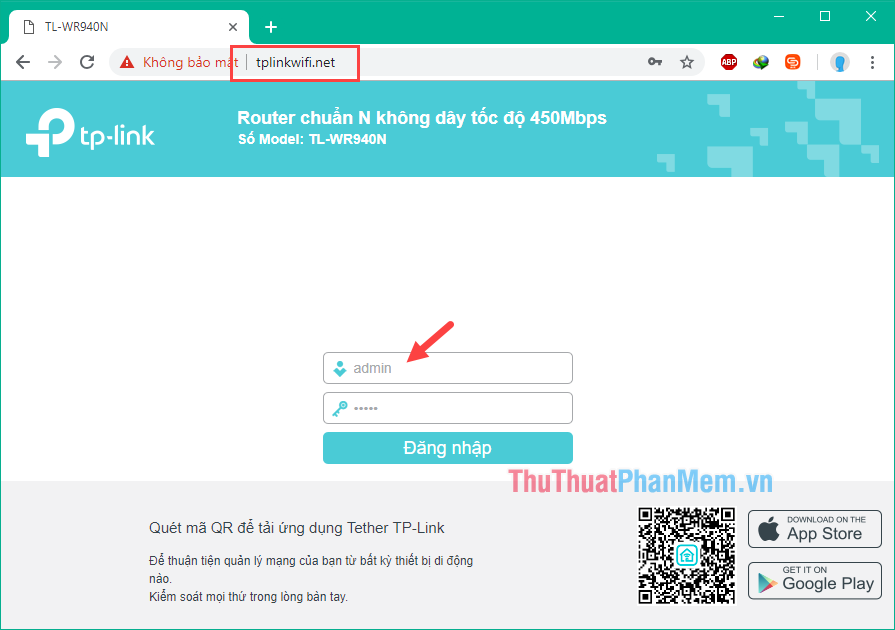
Bước 2: Sau khi đăng nhập thành công, ở cột menu bên trái các bạn chọn Công cụ hệ thống(system tool) sau đó chọn Cài đặt gốc (Reboot),lúc này chính giữa màn hình sẽ xuất hiện nút Khôi phục các bạn hãy nhấn nút Khôi phục để Reset.
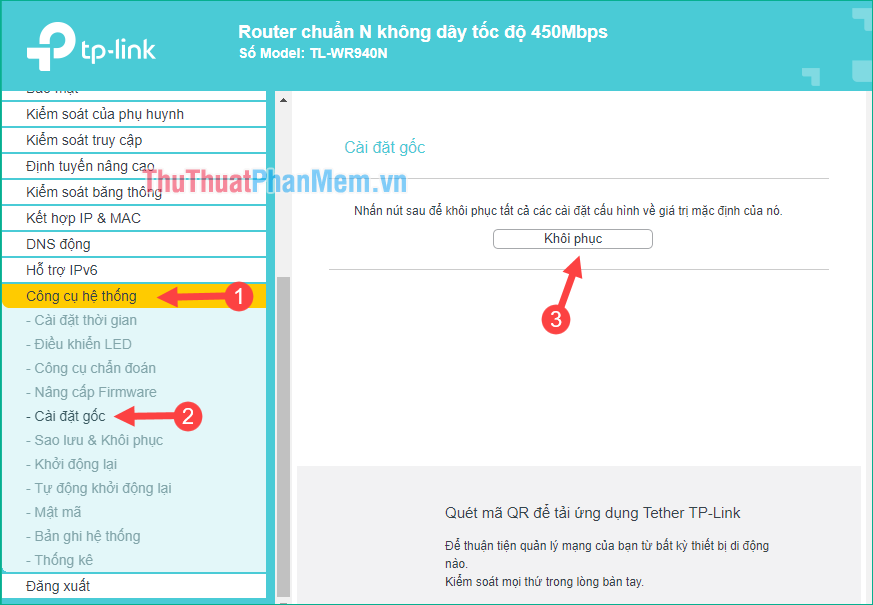
Thông báo hiện lên các bạn nhấn OK.
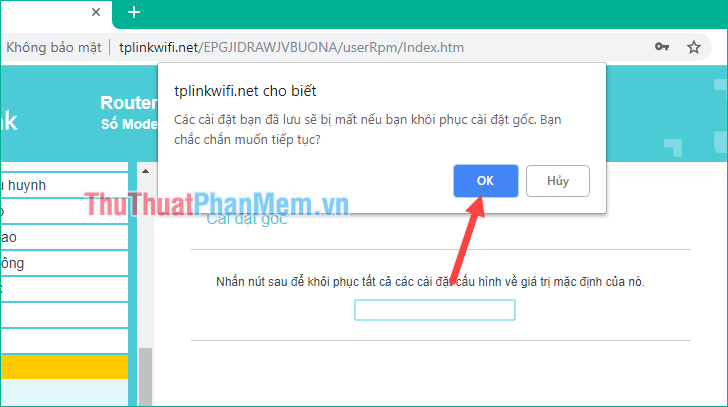
Cuối cùng đợi cho khởi động lại là xong.
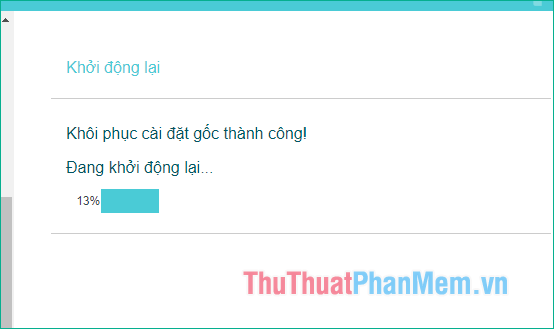
Sau khi reset thì tài khoản mật khẩu để đăng nhập vào modem sẽ đều là admin hoặc bạn có thể lật mặt đáy của modem lên để xem tài khoản mật khẩu.
Trên đây Neu-edutop.edu.vn.vn đã hướng dẫn các bạn các cách để reset router wifi TP-Link, hy vọng các bạn sẽ thấy bài viết hữu ích. Chúc các bạn thành công!
Trên đây là hướng dẫn reset wifi TP-Link về cài đặt ban đầu của nhà sản xuất một cách đơn giản và nhanh chóng. Điều quan trọng khi thực hiện reset là cần phải lưu ý đến việc lưu trữ lại thông tin cấu hình mạng trước khi tiến hành reset để tránh mất mát dữ liệu quan trọng. Tuy nhiên, việc reset wifi cũng giúp giải quyết các vấn đề liên quan đến kết nối mạng và cung cấp một mạng wifi ổn định hơn. Nếu có bất kỳ câu hỏi hoặc thắc mắc nào liên quan đến việc reset wifi, bạn có thể liên hệ với nhà sản xuất hoặc các chuyên gia hỗ trợ mạng để được giải đáp.
Cảm ơn bạn đã xem bài viết Hướng Dẫn Reset Wifi TP-Link Về Cài Đặt Ban Đầu Của Nhà Sản Xuất tại Neu-edutop.edu.vn bạn có thể bình luận, xem thêm các bài viết liên quan ở phía dưới và mong rằng sẽ giúp ích cho bạn những thông tin thú vị.
Nguồn: https://thuthuatphanmem.vn/cach-reset-wifi-tp-link-ve-mac-dinh-nha-san-xuat/
Từ Khoá Tìm Kiếm Liên Quan:
1. Reset Wifi TP-Link
2. Cài đặt ban đầu TP-Link
3. Hướng dẫn thiết lập lại TP-Link
4. Làm mới cài đặt TP-Link
5. Khôi phục TP-Link về mặc định ban đầu
6. Tạo lại mạng Wifi TP-Link
7. Reset địa chỉ IP TP-Link
8. Thiết lập cài đặt Wifi TP-Link
9. Hướng dẫn khôi phục lại Wifi TP-Link
10. Sửa lỗi mạng Wifi TP-Link bằng cách Reset.



